Las notas son una excelente manera de guardar información para más adelante. Cuando no tenga prisa, hay varias formas de no solo conservar su información, sino también de personalizarla. Pero, cuando lo último que tienes es tiempo, necesitas formas rápidas y confiables de crear notas.
En iPadOS, hay algunas formas de crear notas rápidamente para esos momentos en los que está en la carrera. Pero, cuando tenga algo de tiempo libre, hay algunas aplicaciones geniales que puede usar para darle a sus notas su toque personal.
1. Cree rápidamente una nota con el icono de notas
Una forma rápida de crear una nota es mantener presionado el ícono de notas. Después de unos segundos, aparecerán una serie de opciones debajo del icono de notas. La opción Nueva nota será la primera de la lista.
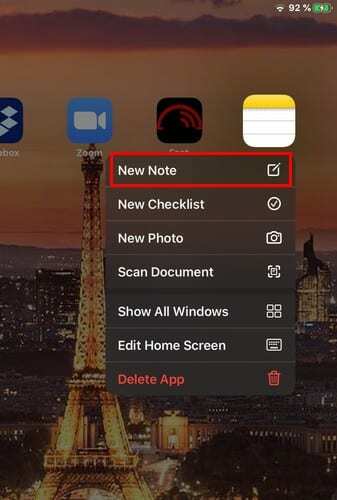
2. Crear una nota Agregar un widget de nota a la pantalla de la vista Hoy
Si revisa la pantalla Vista Hoy con regularidad, tener una forma rápida de crear allí es una gran idea. Para acceder a la vista Hoy, deslice el dedo hacia la izquierda desde la página de inicio si su iPad está en modo vertical. Si estás en modo horizontal, desliza el dedo hacia abajo en la vista Hoy en el lado izquierdo de la pantalla y toca la opción Editar.
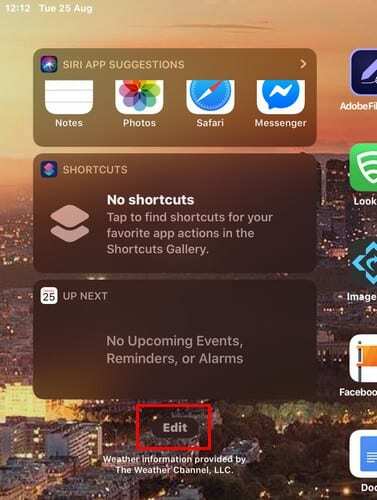
Deslícese hacia abajo hasta la sección Más widgets y toque el signo más verde para agregarlo a favoritos. Si cree que va a necesitar la aplicación de notas con regularidad, es mejor fijarla en favoritos. Puede hacer esto presionando las tres líneas y arrastrándolas a la sección Favoritos anclados.
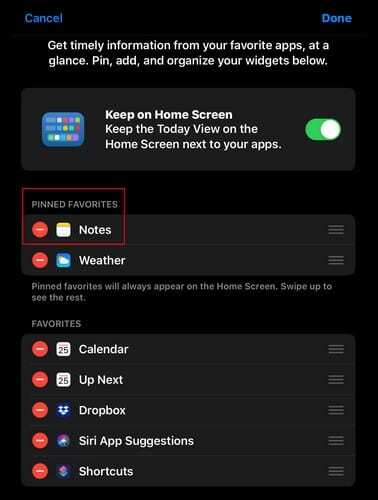
Ahora, cada vez que tenga su iPad en modo horizontal / vertical, será el primer widget de la lista.
3. Crea notas rápidas en iPadOS con Siri
Si tiene Siri configurado, puede crear una nota rápida que diga: "Oye, señor, crea una nota". Siri te preguntará qué quieres que diga la nota y te la devolverá cuando hayas terminado.
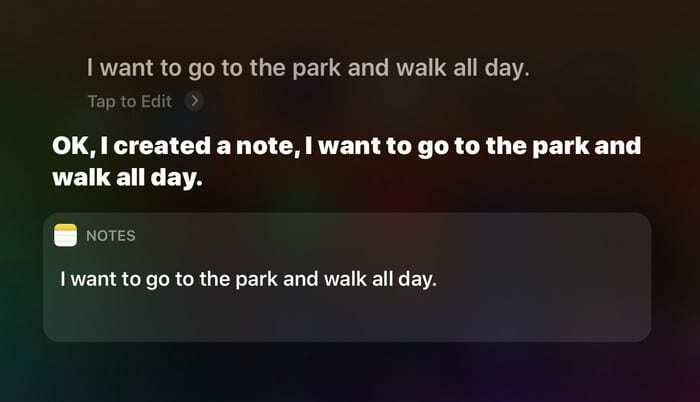
4. Crear notas desde el Centro de control - iPadOS
Al agregar el ícono de notas al centro de control, tiene otra opción para crear notas rápidas en su iPad. Para agregar el icono de notas al Centro de control, vaya a Configuración> Centro de control> Personalizar controles. Busque la opción Notas y toque el botón verde para agregarlo a la sección anterior llamada Incluido.
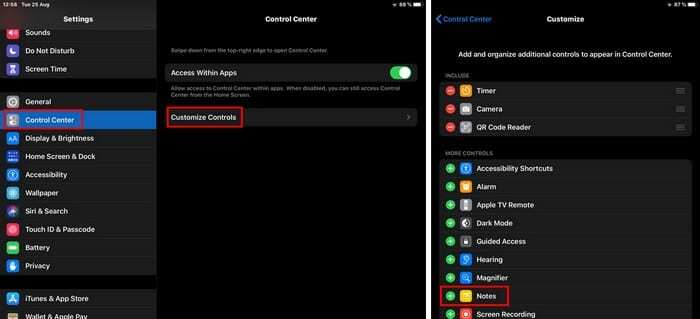
Una vez que hayas hecho eso, dirígete al Centro de control y las opciones de notas estarán hacia la parte inferior.
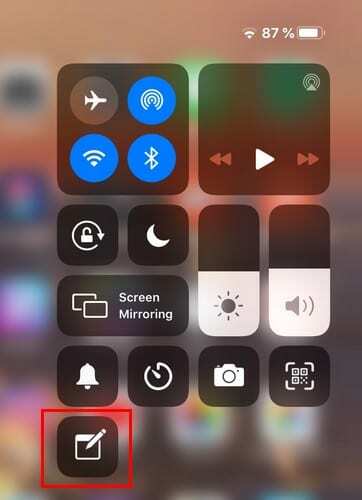
Cuando toca el icono de notas, se abrirá la aplicación de notas. Una vez que se abra la aplicación de notas, toque el botón de redacción y estará listo.
Conclusión
Siempre que necesite hacer algo, siempre es bueno saber que tiene más de una opción. El que elijas dependerá de la cantidad de tiempo que tengas en tus manos en este momento. ¿Qué método crees que vas a utilizar más? Comparta sus pensamientos en los comentarios a continuación.